Wix Analytics: Über die Highlights-Seite
7 min
In diesem Artikel
- Website-Besucher in Echtzeit verfolgen und mit der KI von Wix Analytics chatten
- Wichtige Website-Statistiken analysieren und deine Ansicht anpassen
- Deine Umsätze verfolgen und Top-Umsatzberichte ansehen
- Informationen über das Verhalten von Website-Besuchern und Traffic-Trends
- Highlights deiner Marketingleistung ansehen
- Die Leistung deines Blogs beobachten
- Häufig gestellte Fragen (FAQs)
Die Highlights-Seite der Wix Analytics gibt dir einen vollständigen Überblick über die Aktivitäten deiner Website in allen Bereichen. Die Highlights-Seite sammelt Informationen aus Statistikberichten und Überblicken an einem praktischen und zentralen Ort, damit du fundierte Geschäftsentscheidungen treffen kannst.
Du findest die Statistik-Highlights in deiner Website-Verwaltung unter Statistiken.
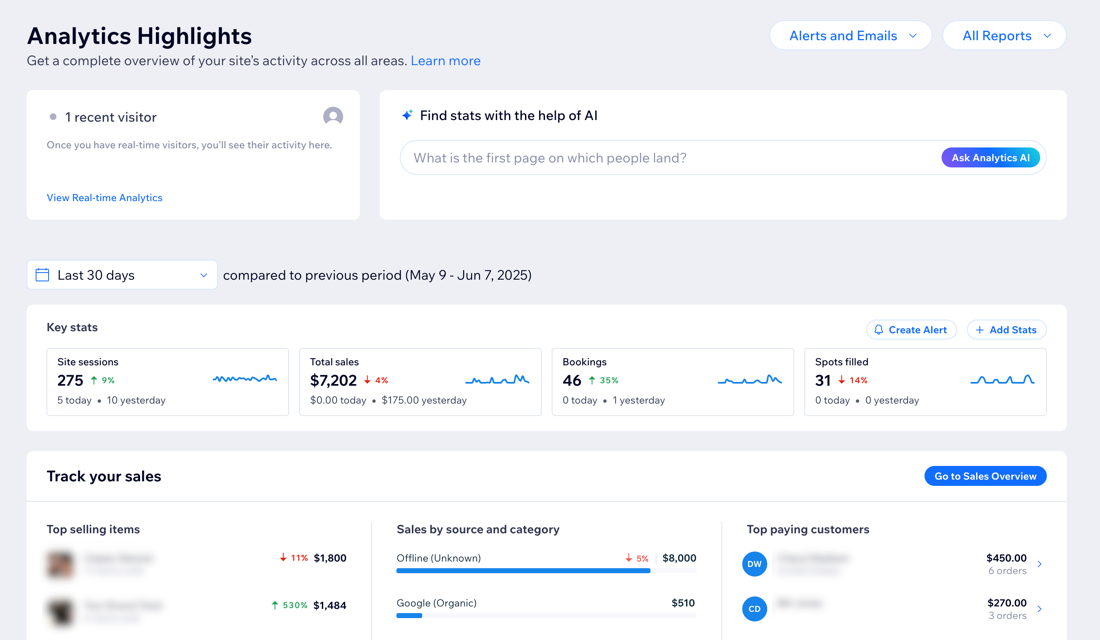
Website-Besucher in Echtzeit verfolgen und mit der KI von Wix Analytics chatten
Oben auf der Highlights-Seite siehst du, wer derzeit live auf deiner Website ist. Die Besucherdaten in Echtzeit werden aus der Live-Aktivität der letzten 5 Minuten übernommen. Wenn keine Live-Besucher auf deiner Website sind, siehst du die Daten der letzten 30 Minuten. Fahre mit der Maus über einen Echtzeit-Besucher, um detailliertere Informationen über seine aktuelle Session zu sehen. Erfahre hier mehr über Echtzeit-Statistiken
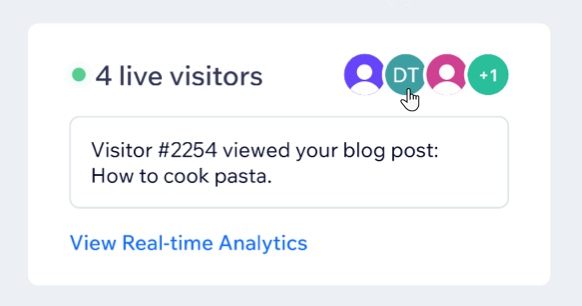
Du kannst auch mit dem KI-Assistenten von Wix Analytics oben auf der Highlights-Seite interagieren. Erhalte Antworten auf datenbezogene Fragen zu deiner Website, zum Beispiel die Anzahl der Website-Besuche, Seiten mit den meisten Seitenaufrufen und vieles mehr.
Um einen Eindruck davon zu bekommen, welche Fragen du dem KI-Assistenten stellen kannst, klicke auf das Textfeld, um eine Liste mit voreingestellten Fragen zu öffnen. Du kannst auch eine Frage in das Textfeld eingeben.
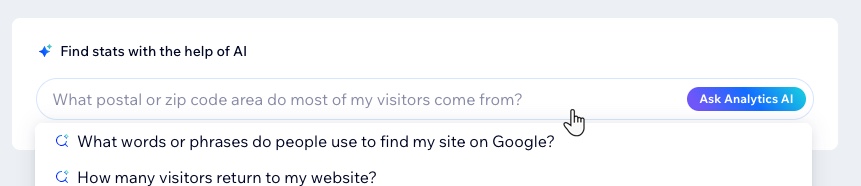
Wichtige Website-Statistiken analysieren und deine Ansicht anpassen
Der Abschnitt mit den wichtigsten Statistiken ruft die wichtigsten Statistiken auf deiner gesamten Website ab und zeigt dir die Highlights der letzten 30 Tage. Klicke auf das Dropdown-Menü Letzte 30 Tage, um den Zeitraum anzupassen.

Du kannst anpassen, was im Abschnitt mit den wichtigsten Statistiken angezeigt wird, indem du auf Statistiken hinzufügen klickst. Füge diesem Panel weitere Messwerte hinzu oder entferne irrelevante Messwerte. Wenn du zum Beispiel Abonnements auf deiner Website verkaufst, kannst du dir neue Abonnements anzeigen lassen.
Du kannst auch auf Benachrichtigung erstellen klicken, um eine benutzerdefinierte Benachrichtigung für alle Statistiken einzurichten, die du überwachen möchtest, zum Beispiel Website-Sessions oder Gesamtumsatz.
Diese wichtigsten Statistiken werden auch auf der Startseite deiner Website-Verwaltung angezeigt. Alle vorgenommenen Änderungen werden für beide Stellen übernommen.
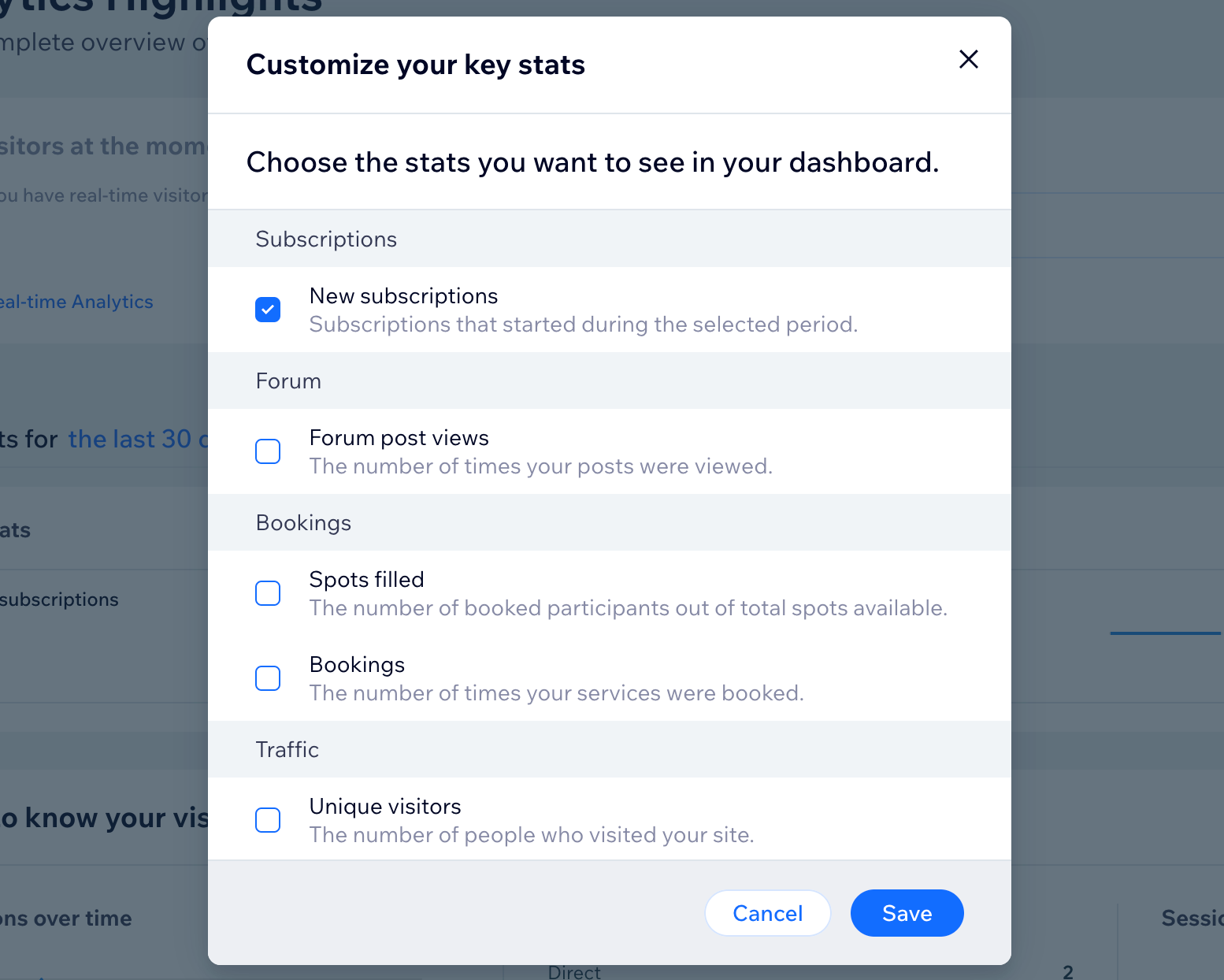
Deine Umsätze verfolgen und Top-Umsatzberichte ansehen
Wenn du etwas auf deiner Website verkaufst (z. B. Produkte, Services, Abonnements) bietet der nächste Abschnitt der Highlights-Seite eine Vorschau des Umsatzüberblicks. Sieh dir meistverkaufte Artikel oder Services an, verfolge den Umsatz nach Traffic-Quelle und erhalte eine Momentaufnahme deiner meistzahlenden Kunden.
Klicke oben rechts im Abschnitt auf Zum Umsatzüberblick, um eine vollständige Aufschlüsselung der Umsätze und Transaktionsinformationen deiner Website anzuzeigen. Erfahre hier mehr über den Umsatzüberblick.
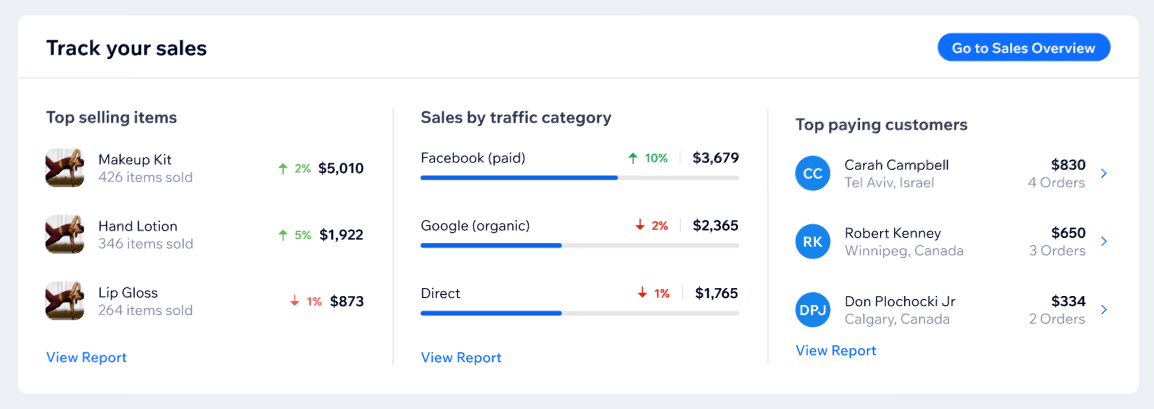
Informationen über das Verhalten von Website-Besuchern und Traffic-Trends
In den nächsten beiden Abschnitten der Highlights-Seite kannst du tiefer in die Statistiken der Website-Besucher eintauchen und erfahren, welche Aktionen sie auf den Seiten deiner Website ausführen.
Erhalte einen schnellen Überblick über den Traffic deiner Website mit Sessions im Zeitverlauf, Top-Traffic-Quellen sowie Sessions nach Standort. Du kannst hier auch Sessions von KI-Plattformen sehen, sodass du verstehen kannst, wie KI-Traffic auf deine Website leitet. Erfahre hier mehr über den Traffic-Überblick.
Du kannst auch Highlights des Besucherverhaltens auf deiner Website sehen, einschließlich der meistbesuchten Seiten, Interaktionsstatistiken wie durchschnittliche Session-Dauer oder deinen Conversion-Funnel. Verwende Statistiken wie „Meist angeklickte Buttons“, um festzulegen, wo wichtige Informationen auf deiner Website platziert werden sollen. Erfahre hier mehr über den Verhaltensüberblick.
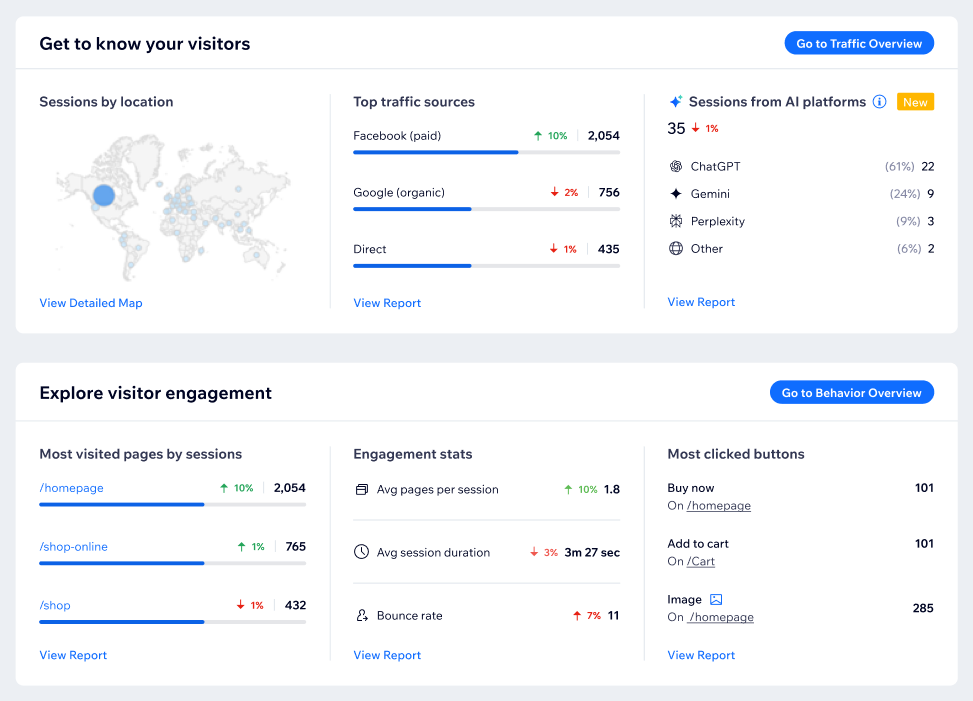
Tipp:
Nimm echte Besucher-Sessions auf und sieh dir diese an, um deine Website und das Besuchererlebnis zu verbessern. Unter Besucher-Interaktion klicke auf Session-Aufzeichnungen nutzen, um loszulegen, oder klicke auf Session-Aufzeichnungen ansehen, wenn du diese Option bereits eingerichtet hast.
Highlights deiner Marketingleistung ansehen
Die Seite „Highlights“ bietet auch eine Vorschau des Marketingüberblicks. Wenn deine Website mit der Google Search Console verbunden ist, kannst du Informationen über die Top-Suchanfragen bei Google nach Klicks sehen. Wenn du Marketing-Kampagnen auf deiner Website durchführst, kannst du Highlights deiner letzten E-Mail-Kampagnen und bezahlten Werbekampagnen erhalten, die mit Wix erstellt wurden.
Du kannst hier auch Nutzeranfragen über KI nach Seite sehen, die dir zeigen, welche Seiten deiner Website von KI-Plattformen als Antwort auf Fragen von Nutzern gecrawlt wurden. Diese werden derzeit nur für ChatGPT- und Perpxity-Bots aufgezeichnet.
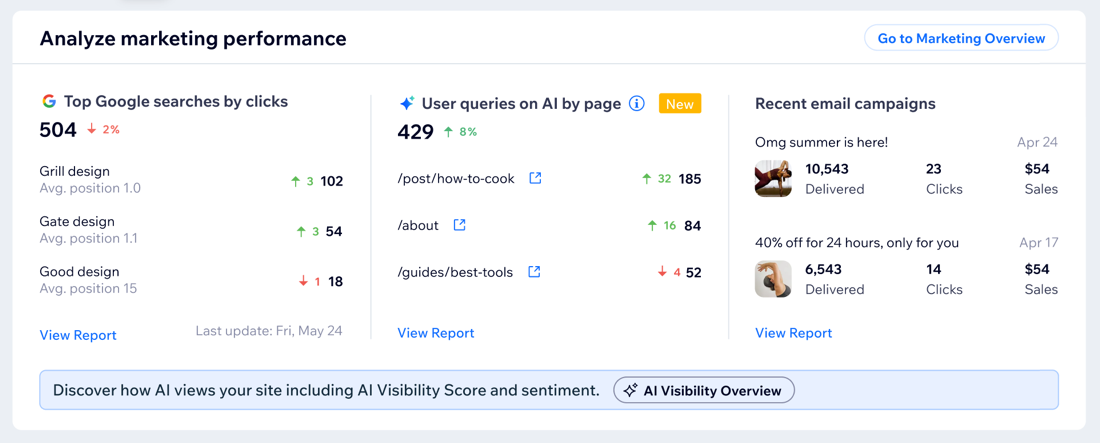
Möchtest du erfahren, wie deine Website auf den Top-KI-Plattformen angezeigt wird?
Entdecke den KI-Sichtbarkeitsüberblick, um zu sehen, wie oft deine Website in KI-generierten Antworten enthalten ist, um deine Sichtbarkeit mit der Mitbewerber zu vergleichen, zu verstehen, wie deine Marke online wahrgenommen wird und vieles mehr.
Die Leistung deines Blogs beobachten
Sieh dir wichtige Statistiken zu deinen Blogbeiträgen an (z. B. Beitragsansichten, Klicks), um zu analysieren, wie dein Content bei Website-Besuchern ankommt. Erkenne Trends mithilfe der Heatmap, um zu identifizieren, wann deine Leser am aktivsten sind, und deine Veröffentlichungstermine entsprechend zu optimieren.
Verwende das Dropdown-Menü, um deine Top-Blogbeiträge nach verschiedenen Messwerten zu sortieren. Um weitere Analysedaten zu erhalten, klicke oben rechts auf Blog-Überblick öffnen, um weitere Daten über die Performance deines Blogs zu sehen. Erfahre hier mehr über Blogstatistiken.
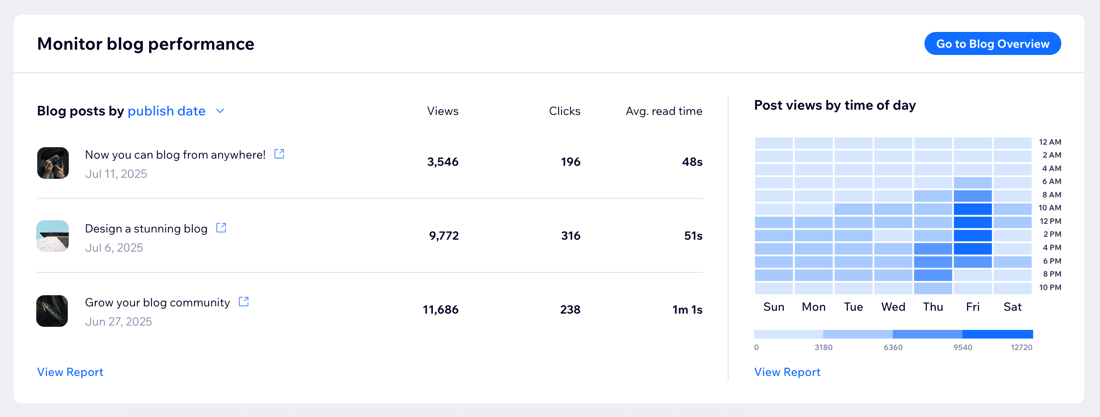
Hinweis:
Dieser Abschnitt wird nur angezeigt, wenn deine Website in den letzten 60 Tagen Blogaufrufe hatte.
Häufig gestellte Fragen (FAQs)
Klicke auf eine Frage, um mehr über die Highlights-Seite zu erfahren.
Wie werden Sessions von KI-Plattformen gezählt?
Wie werden Nutzeranfragen bei KI gezählt?
Warum werden keine KI-Widgets auf meiner Seite angezeigt?
Kann ich auf diese Seite von meinem Mobilgerät aus zugreifen?
Wie kann ich eine detailliertere Aufschlüsselung eines bestimmten Messwerts anzeigen?
Warum sehe ich Unterschiede zwischen den Daten auf der Highlights-Seite und anderen Seiten bei Wix Analytics?


 .
.